 打印本文
打印本文  关闭窗口
关闭窗口 一、认识Messenger 8的共享目录
安装了Messenger 8后,打开“我的电脑”,你将会看到一个带有MSN图标的文件夹,其名称为“我的共享文件夹”,这就是Messenger 8的共享文件夹的快捷图标,而其对应的真实存储空间默认为“%system%:\Documents and Settings\用户名\Local Settings\Application Data\Microsoft\Messenger\MSN账号\Sharing Folders”。
要让这个文件夹起作用,那么,该文件夹对应的真实存储位置(即上面所指的确切存储位置)所对应的磁盘分区必须使用NTFS格式,如果是FAT32或是其他格式则无法正常使用。另外,还需要确保双方所使用的操作系统都是Windows XP及以上版本的操作系统,同时,必须要使用Messenger 8及以后版本。满足了上面的条件后,当你与好友之间开始使用共享方式传输文件时,系统会提示你在这个共享目录下面创建对应于该好友的一个文件夹,用来存放与对方共享的文件。另外,这个文件夹比较特别,当你好友修改或是删除了文件夹中的文件后,你的文件夹中的文件同样也会被修改或是被删除。
二、巧用共享目录与好友共享文件
与好友共享文件操作方法很简单,只要双方都符合使用Messenger 8的共享文件夹的条件后,即可使用共享文件夹来共享文件了。在进行共享之前,为了防止因为共享文件中可能存在的病毒而导致的安全问题,建议为Messenger 8配置好杀毒工具:
单击Messenger 8主窗口菜单“工具/选项”,在打开的设置窗口中选择“文件传输”选项,再勾选“使用下列程序进行病毒扫描”选项,单击“浏览”按钮将系统中安装的杀毒程序添加进来。如果系统中没有合适的杀毒程序,可以通过单击“安装”按钮来下载并安装微软提供的面对Messenger的免费病毒扫描程序(如图1)。
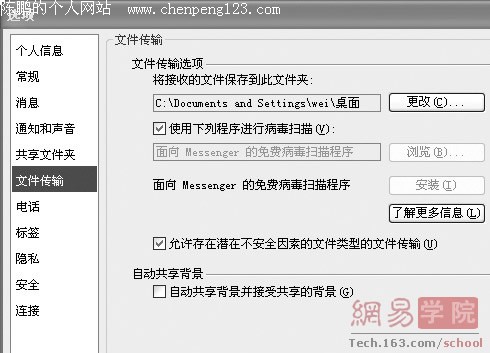
图1
| 热门推荐: | 用无线接入为企业搭建VPN网络 | 路由器配置实现多PC共享上网 |
要使用共享文件夹的方式来共享文件,只要在与联系人的聊天窗口中单击“共享文件/创建共享文件夹”项,系统便会自动在共享文件夹中创建一个与该联系人邮件地址同名的文件夹,用来存放文件,同时打开类似图2所示的窗口。
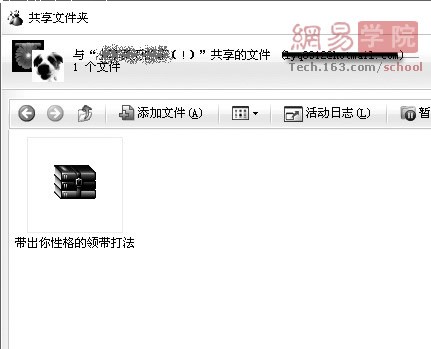
图2
通过单击“添加文件”按钮便可以向共享文件夹中添加与对方共享的文件,针对共享文件的操作,与系统资源管理器的操作方法一样,可以“复制、粘贴、剪切”等。
小技巧:如果你不想一个一个地为每个好友建立共享文件夹,可以按下述方法批量为好友设置共享文件夹:单击Messenger 8主窗口菜单“工具/选项/共享文件夹”,然后将好友添加到右侧的“共享文件夹”列表中,再单击“确定”即可。
提示:在使用Messenger 8共享文件时,它将自动屏蔽以下几种文件:.exe、.cmd或.js文件,并且自动在这些文件图标上面添加红色感叹号图标。
三、删除、添加Messenger 8共享目录
有些朋友可能不习惯,也不喜欢使用Messenger 8的共享文件夹,这时,可以通过下面的方法将其删除:
单击“开始/运行”,然后在该窗口中输入“regsvr32 -u C:\PROGRA~1\MSNMES~1\fsshext.dll”并回车即可。这样操作后,在“我的电脑”中的Messenger 8图标便自动消失了,而且会自动隐藏先前存放在共享目录中的文件。如果想再让该目录重新显示出来,再次在“运行”窗口中输入“regsvr32 C:\PROGRA~1\MSNMES~1\fsshext.dll”命令并运行即可。
写在最后:使用Messenger 8直接传输文件,往往会遇到网络或是其他故障而导致传输中断,由于没有断点续传功能而导致文件传输前功尽弃。现在,直接使用Messenger 8的共享文件夹功能,便可以避免这类问题的发生了。
| 热门推荐: | 用无线接入为企业搭建VPN网络 | 路由器配置实现多PC共享上网 |
【责任编辑 徐洋】
 打印本文
打印本文  关闭窗口
关闭窗口